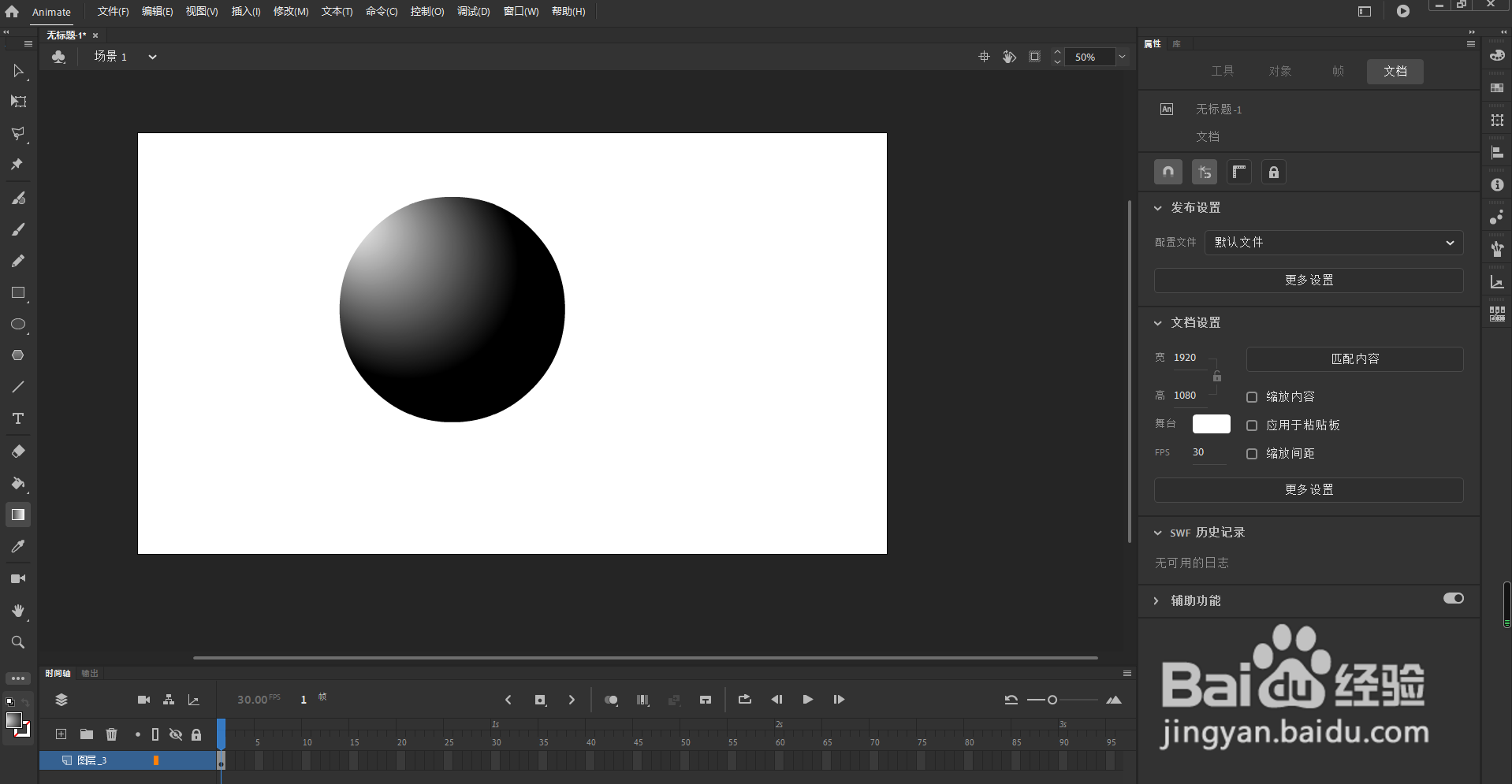很多时候,我们在从事设计工作,立体图形都可以从平面图形添加相关的渐变效果来实现。今天笔者要给大家介绍下,Animate如何绘制立体效果球体?
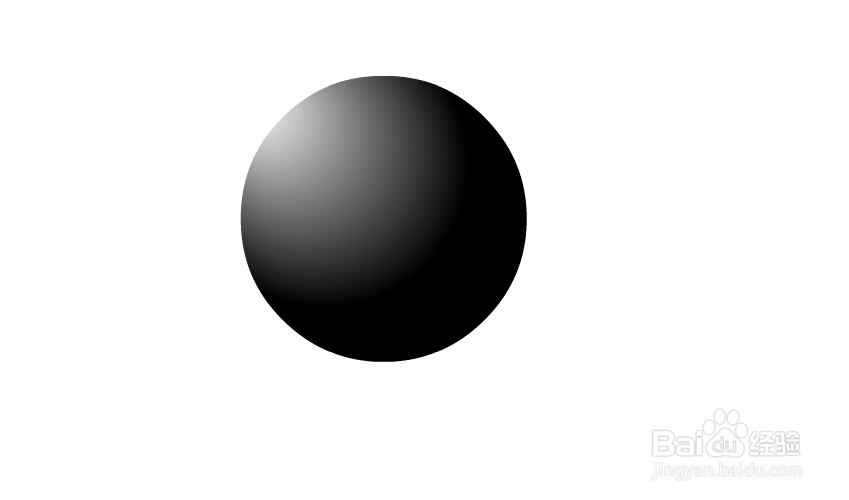
工具/原料
Animate CC 2020
Animate如何绘制立体效果球体?
1、我们但诌诎箬已经在An舞台场景中添加了一个渐变颜色效果,不知道怎么操作的小伙伴 可以参考下前面的《Animate怎样添加径向渐变颜色?》,点击选中对象图形
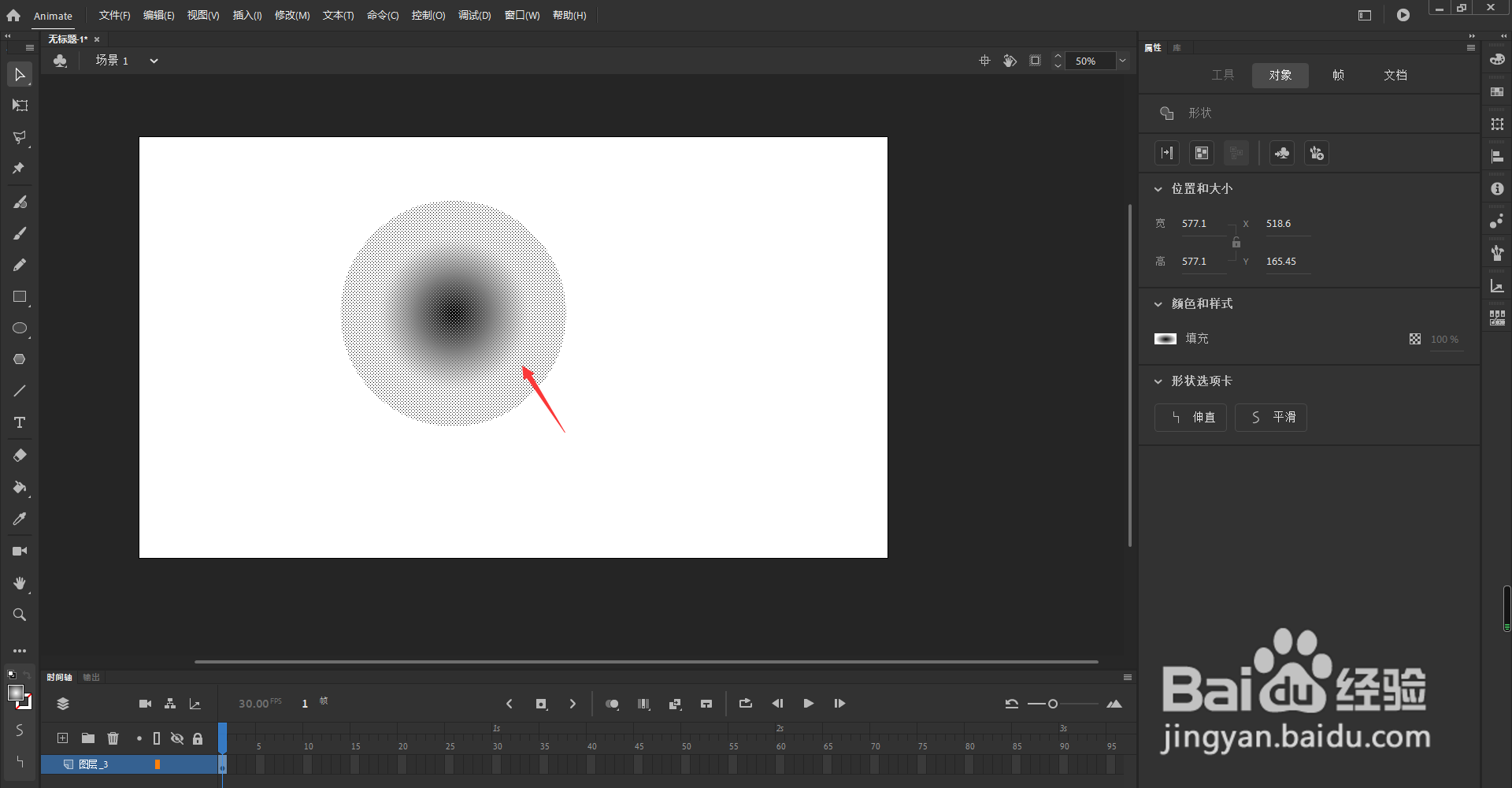
2、点击界面右侧的颜色图标

3、调整箭头所指的渐变颜色位置

4、点击界面左侧工具栏下方的图标
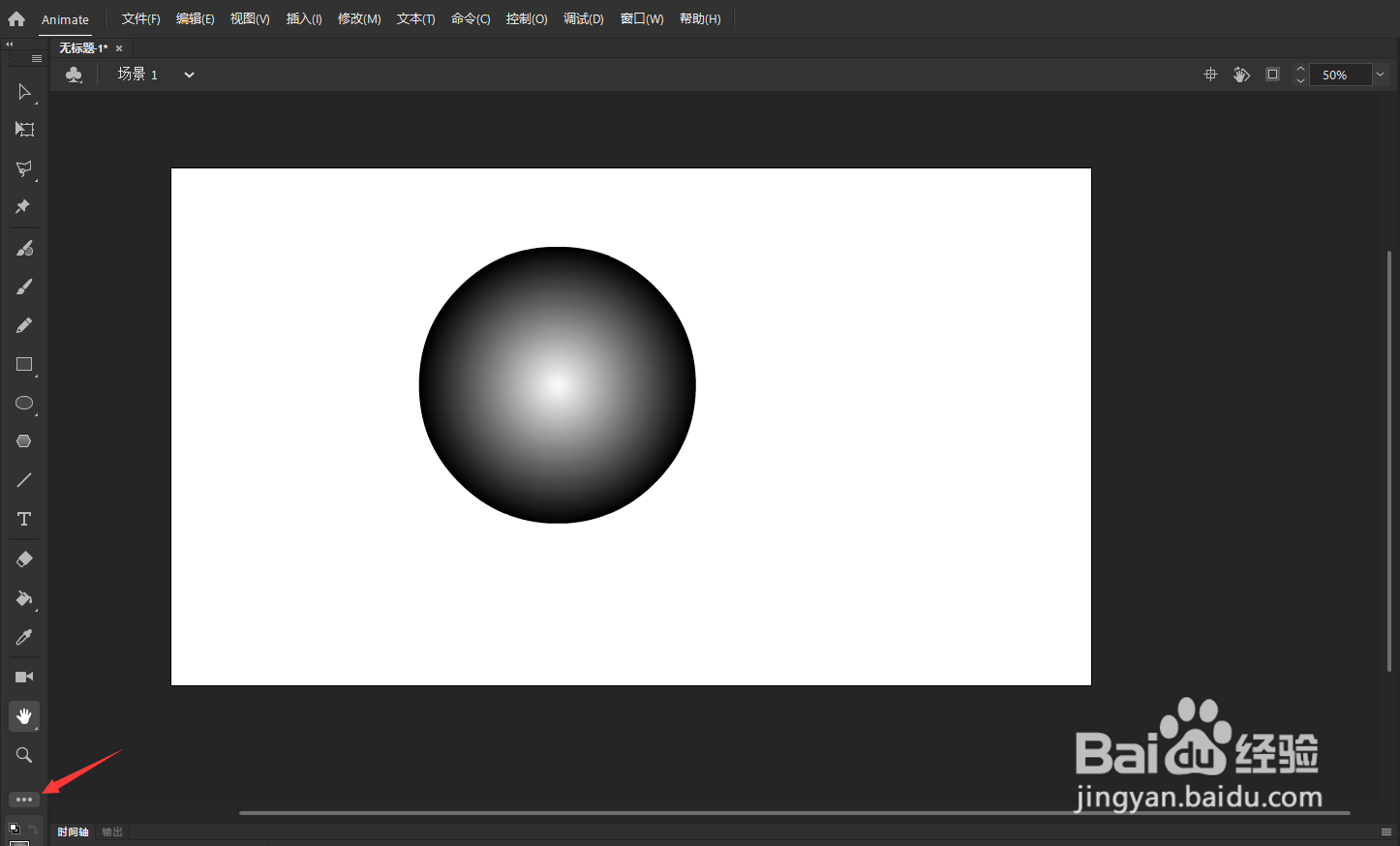
5、鼠标左键按住渐变图标拖入到工具栏当中
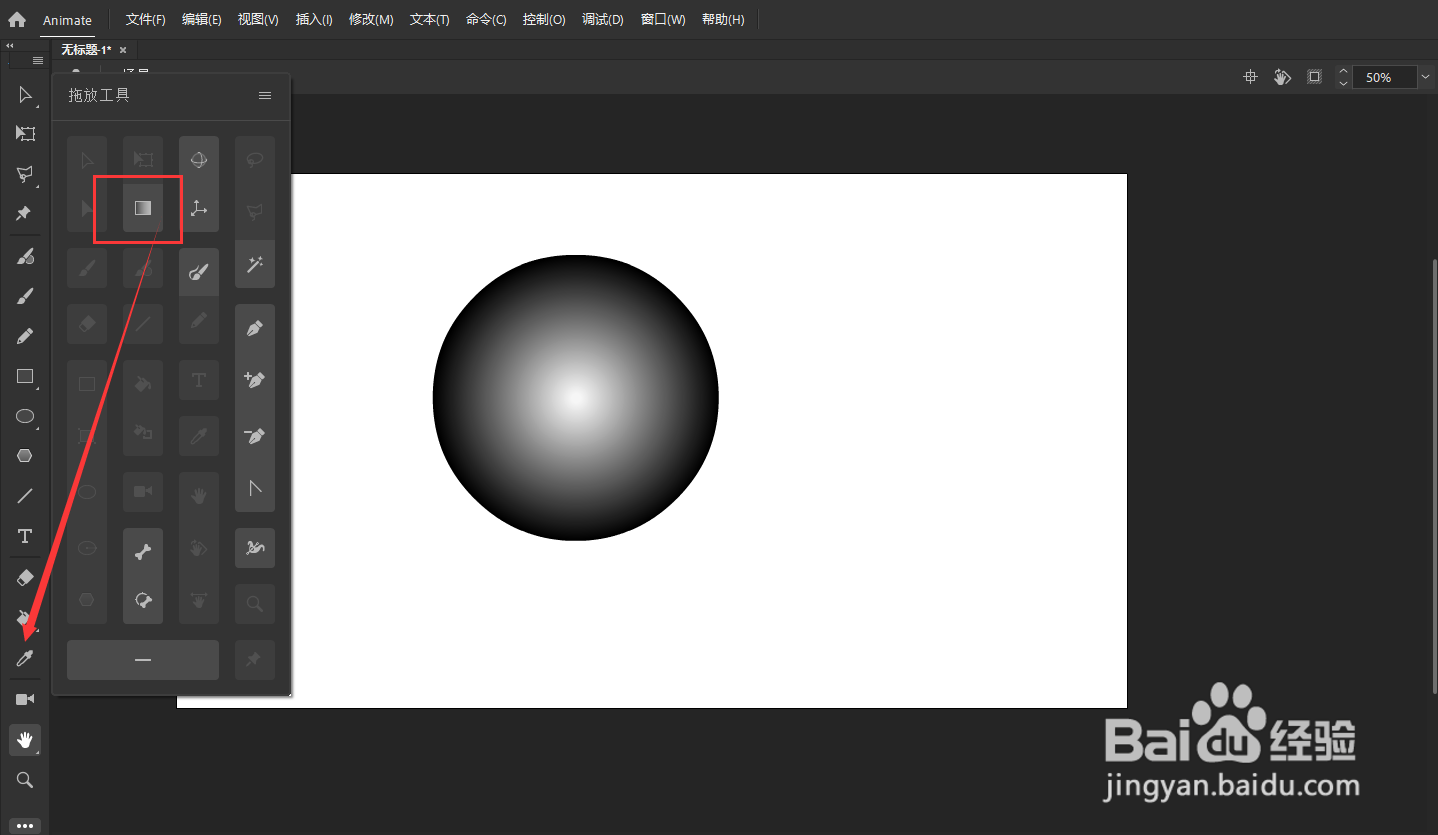
6、选中对象图形,点击渐变图标

7、根据自己的需要,调整渐变的中心点已经角度,直到自己满意的效果即可